
Quản Trị Mạng - Hiện nay, ClearOS là hệ điều hành máy chủ Linux đang được cộng đồng đặc biệt quan tâm. So với các phiên bản máy chủ Linux khác, ClearOS đem đến cho người sử dụng nhiều nét ưu việt đến không ngờ: cài đặt đơn giản với thời gian chưa đầy 10 phút, không sử dụng bất kỳ câu lệnh nào, cấu hình và quản trị hoàn toàn bằng giao diện web... Bài viết này sẽ giúp bạn khởi đầu với hệ điều hành thân thiện này.
Để bắt đầu với ClearOS, bạn truy cập www.clearfoundation.com/Software/downloads và download ClearOS Enterprise, kích thước khoảng 700 MB tương ứng với 1 đĩa CD. Sau khi hoàn thành, bạn có thể ghi ra đĩa CD hoặc cài đặt thử nghiệm trên máy ảo. Trong bài viết này, chúng tôi sử dụng phần mềm tạo máy ảo VirtualBox 3.1. Trong quá trình tạo máy ảo, chúng tôi chọn Operating System là Linux với Version là Other Linux.
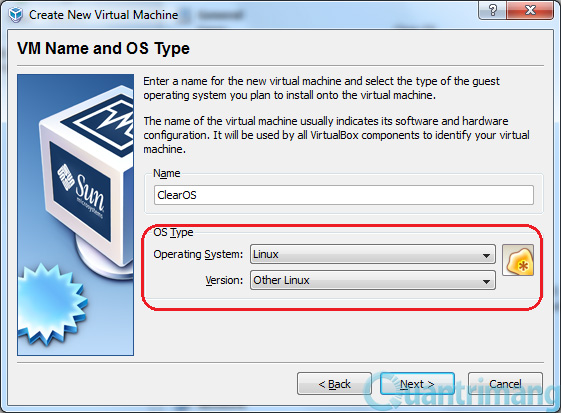
Sau khi khởi động máy ảo (hoặc máy tính thật và cài đặt từ đĩa CD), bạn bấm phím Enter để bắt đầu tiến trình cài đặt. Các bước thực hiện rất đơn giản và nhanh gọn, chỉ có một vài lưu ý khi cài đặt, đó là:
• Ở bước phân vùng đĩa cứng, trong hộp thoại Warning, ở mục De-lete & Install, bạn gõ ClearOS.
• Ở bước lựa chọn system mode, bạn chọn Gateway mode nếu muốn ClearOS hoạt động như một firewall trong hệ thống của mình, khi đó máy chủ cần phải có 2 card mạng. Nếu chọn Standalone mode, hệ thống hoạt động như một máy chủ trong mạng, khi đó máy chủ chỉ cần 1 card mạng.
• Nếu muốn máy chủ đảm nhận vai trò gì, bạn chọn vai trò đó. Chẳng hạn: DHCP, Web Proxy, VPN Server, Bandwidth Manager, Server Antivirus, Mail Server, FTP Server, Print Server, Database Server...
Sau thời gian chưa đầy 10 phút, bạn được hệ thống yêu cầu khởi động lại (Reboot), hãy bấm nút này để hoàn thành việc cài đặt ClearOS.
Khi hệ thống khởi động thành công, màn hình đăng nhập đầu tiên bạn bắt gặp là một giao diện web với hai màu trắng xanh nhẹ nhàng và gần gũi. Sau khi đăng nhập với user root và mật khẩu đã điền trong quá trình cài đặt, bạn tiến hành các thao tác cấu hình ban đầu như: lựa chọn ngôn ngữ cho hệ thống, thiết lập địa chỉ IP, lựa chọn múi giờ, tên miền, thông tin về tổ chức.
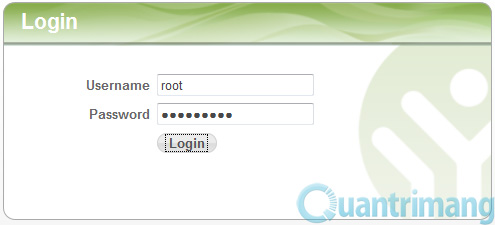
Trong màn hình chính của ClearOS, bạn có thể thực hiện các thao tác quản trị hệ thống ở khung chức năng bên trái hoặc ở trên. Để quản trị user/group, bạn vào menu Directory và chọn chức năng tương ứng. Ở đây, bạn cũng có thể quản lý user profile và thực hiện các chức năng import/export user.
Chức năng Network cho phép bạn điền tên máy tính, thiết lập địa chỉ IP tĩnh hoặc động cho hệ thống, thiết lập địa chỉ DNS Server, Default gateway để đảm bảo ClearOS có thể kết nối Internet. Ở đây, bạn cũng có thể cấu hình các luật của firewall để cho phép các hệ thống bên ngoài truy cập đến ClearOS.
Chức năng System giúp bạn cấp quyền quản trị hệ thống, điều chỉnh múi giờ, ngôn ngữ sử dụng cho hệ điều hành, backup cấu hình hệ thống, cấu hình RAID. Ngoài ra, menu con Services sẽ cho phép bạn quản lý các dịch vụ đang hoạt động trên ClearOS.
Trong menu Reports, bạn có thể xem khá nhiều nội dung thông tin liên quan đến hệ thống như: thông tin tổng quan về hệ thống, thông tin về lưu lượng mạng, thông tin về phần cứng, tài nguyên sử dụng, nhật ký hệ thống...
Menu ClearCenter giúp bạn đăng ký với nhà cung cấp ClearOS, qua đó nhận được những hỗ trợ miễn phí (hoặc có phí). Sau khi đăng ký thành công, bạn sẽ dễ dàng cập nhật hệ thống, cài đặt các module bổ sung, cài đặt phần mềm của các hãng thứ ba, backup qua mạng...
Lưu ý: Khi thao tác với mỗi chức năng, bạn có thể bấm nút User Guide để nhận được tài liệu hướng dẫn chi tiết của ClearOS tương ứng với chức năng đó.
Các dịch vụ máy chủ được tổ chức tại các menu con trong chức năng Server. Với mỗi dịch vụ máy chủ, chẳng hạn Database Server (MySQL), bạn có thể thay đổi mật khẩu quản trị, start/stop dịch vụ, cấu hình dịch vụ khởi động cùng hệ thống, quản lý dịch vụ một cách chi tiết: tạo cơ sở dữ liệu, hiệu chỉnh cơ sở dữ liệu, bổ sung các trường...
Hay đối với Web Server, bạn có thể quản lý và xuất bản các website, kích hoạt bảo mật website với SSL, cho phép người sử dụng upload mã nguồn website qua FTP...
Lưu ý: Tài liệu hướng dẫn đầy đủ về ClearOS Enterprise, bao gồm các đoạn video được đặt tại đây.
Kế thừa trên nền tảng tin cậy của Red Hat Enterprise Linux, đảm bảo các yếu tố mã nguồn mở miễn phí, lại đơn giản trong cài đặt và quản trị, không yêu cầu người sử dụng phải quan tâm đến bất kỳ câu lệnh nào, ClearOS chắc chắn sẽ sớm trở thành phiên bản máy chủ Linux phổ biến trong cộng đồng trong một tương lai không xa.
Tác giả: Tô Thanh Hải - tthhai@live.com
Nguồn tin: http://www.quantrimang.com.vn
Những tin mới hơn
Những tin cũ hơn
1. Ủng hộ bằng tiền mặt vào Quỹ tài trợ NukeViet Qua tài khoản Paypal: Chuyển khoản ngân hàng trực tiếp: Người đứng tên tài khoản: NGUYEN THE HUNG Số tài khoản: 0031000792053 Loại tài khoản: VND (Việt Nam Đồng) Ngân hàng Vietcombank chi nhánh Hải...
Thứ sáu - 09/01/2026 05:34
Số TBMT: IB2600009957-01. Bên mời thầu: . Đóng thầu: 10:00 15/01/26Thứ sáu - 09/01/2026 05:29
Số TBMT: IB2600011122-00. Bên mời thầu: . Đóng thầu: 08:00 16/01/26Thứ sáu - 09/01/2026 05:26
Số TBMT: IB2600011009-00. Bên mời thầu: . Đóng thầu: 10:00 19/01/26Thứ sáu - 09/01/2026 05:24
Số TBMT: IB2600007389-00. Bên mời thầu: . Đóng thầu: 10:00 29/01/26Thứ sáu - 09/01/2026 05:23
Số TBMT: IB2600009406-00. Bên mời thầu: . Đóng thầu: 08:00 17/01/26Thứ sáu - 09/01/2026 05:22
Số TBMT: IB2600011102-00. Bên mời thầu: Liên doanh Việt-Nga Vietsovpetro. Đóng thầu: 09:00 20/01/26Thứ sáu - 09/01/2026 05:20
Số TBMT: IB2600010827-00. Bên mời thầu: . Đóng thầu: 09:00 19/01/26Thứ sáu - 09/01/2026 05:20
Số TBMT: IB2500636345-01. Bên mời thầu: . Đóng thầu: 08:30 20/01/26Thứ sáu - 09/01/2026 05:17
Số TBMT: IB2600010993-00. Bên mời thầu: . Đóng thầu: 08:30 21/01/26Thứ sáu - 09/01/2026 05:16
Số TBMT: IB2600010028-00. Bên mời thầu: . Đóng thầu: 09:00 19/01/26Thứ sáu - 09/01/2026 05:37
Số KHLCNT: PL2600005581-00. Ngày đăng tải: 17:37 09/01/26Thứ sáu - 09/01/2026 05:36
Số KHLCNT: PL2600005578-00. Ngày đăng tải: 17:36 09/01/26Thứ sáu - 09/01/2026 05:34
Số KHLCNT: PL2600005577-00. Ngày đăng tải: 17:34 09/01/26Thứ sáu - 09/01/2026 05:33
Số KHLCNT: PL2500088961-01. Chủ đầu tư: Trường Tiểu học Lê Lợi. Ngày đăng tải: 17:33 09/01/26Thứ sáu - 09/01/2026 05:33
Số KHLCNT: PL2600005574-00. Ngày đăng tải: 17:33 09/01/26